Как да използвате приложението B612 Camera на вашия телефон
Ръководство за отстраняване на неизправности / / August 05, 2021
B612 е приложение за камера за мобилни устройства, което е разработено за селфита, които предлагат много филтри към вашите изображения и други опции за редактиране за някакъв творчески или нов облик. Това е безплатно приложение, достъпно за и двете Android и iOS платформи. Повечето любители на мобилните селфита винаги предпочитат да заснемат изображения с филтри, режими за красота, стикери и много други. Но има много други функции или опции, които можете да играете с него. Вижте пълното ръководство за това как да използвате приложението B612 Camera на телефона си.
Уверете се, че приложението B612 е инсталирано на вашия телефон и ще ви е необходима версия Android 4.3 или по-нова, за да стартирате приложението правилно. Докато потребителите на iPhone и iPad могат лесно да инсталират и използват това приложение безплатно. Така че, ако се чудите как лесно да използвате това приложение B612, за да подобрите селфитата си, това ръководство е за вас. Сега, без да губим повече време, нека да преминем към пълното ръководство по-долу.

Съдържание
-
1 Как да използвате приложението B612 Camera на вашия телефон
- 1.1 1. Използвайте филтри
- 1.2 2. Регулирайте интензитета на филтъра
- 1.3 3. Задайте любимия си филтър
- 1.4 4. Включете автоматично запазване
- 1.5 5. Редактирайте Режим на красота
- 1.6 6. Създайте колажни изображения
- 1.7 7. Запазване на изображения с висока разделителна способност
- 1.8 8. Поставете информация за местоположението
- 1.9 9. Използвайте оптимизация за съхранение на стикери
- 1.10 10. Изтеглете стикери за офлайн режим
- 1.11 11. Използвайте стикери с аудио и лица
- 1.12 12. Добавете музика към видеоклипове
- 1.13 13. Променете видеоклиповете на GIF
Как да използвате приложението B612 Camera на вашия телефон
Това приложение има някои от подчертаните функции, които трябва да знаете. Той има над 1500 стикера с режим на разпознаване на лице, ефекти за красота в реално време, огромна гама от филтри фонова музика към видеоклиповете, AR стикери, бумерангови видеоклипове, които се възпроизвеждат в цикъл, мощни опции за редактиране, създаване на колажи, и още.
1. Използвайте филтри
Филтрите са една от най-полезните функции на приложението за камера и можете лесно да изберете и изберете подходящия режим на филтър за най-добър външен вид. Като алтернатива можете да докоснете иконата на филтър в долния десен ъгъл и да изберете предпочитания от вас.
2. Регулирайте интензитета на филтъра
Докато правите селфи или снимка от задната камера, можете ръчно да настроите интензивността на филтъра според вашите предпочитания. Плъзнете долната лента наляво или надясно, за да видите ефектите в реално време. След като зададете нивото, докоснете иконата Face, за да регулирате нивото на разкрасяване и след това заснемете изображението.
3. Задайте любимия си филтър
Ако харесвате някакъв конкретен филтър в приложението и използвате най-вече този филтър, можете директно да зададете този филтър в списъка с любими. Просто натиснете дълго филтъра и той ще бъде маркиран като любим. Сега, когато отидете в режим на филтър, любимият филтър ще ви бъде показан със икона на звезда в горната му част.
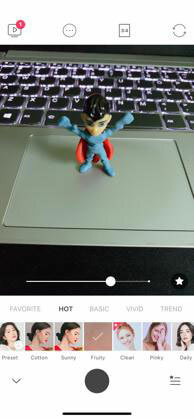
4. Включете автоматично запазване
Ако направите много селфита или изображения от задната камера с помощта на приложението B612 на вашето устройство, можете лесно да включите опцията за автоматично запазване. Както подсказва името, всички заснети изображения ще се запазят автоматично в хранилището на устройството.
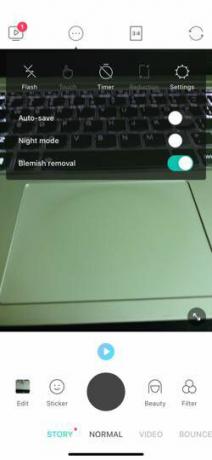
5. Редактирайте Режим на красота
Не само можете да правите изображения в режими за красота, но също така можете да използвате опции за детайли, грим, кожа, за да персонализирате всеки слой от изображението. Като например можете да изберете и персонализирате тънък, брадичка, очи, уголемяване, дължина, тесни, устни и др. Според вашите предпочитания.
6. Създайте колажни изображения
За да изберете и създадете най-добрата памет с множество снимки, можете да използвате режим на колаж в приложението B612. За да го направите, натиснете опцията за преоразмеряване на изображението и след това плъзнете наляво. Това ще донесе много възможности за колажи. Просто изберете един и заснемете изображения или изберете изображения от галерията, за да завършите изображението на колажа.
7. Запазване на изображения с висока разделителна способност
Обикновено можете да запазвате изображения в HD качество от приложението за камера B612. Междувременно, ако вашето устройство поддържа изображения с HD + резолюция за заснемане и записване в приложението галерия, можете да го направите и вие. Просто отидете в настройките на приложението за камера B612> включете превключвателя с висока разделителна способност.

8. Поставете информация за местоположението
Можете също така да поставите информация за местоположението в заснетите изображения от приложението B612 директно, като включите функцията за информация за местоположението. Насочете се към настройките на приложението за камера B612> активирайте превключването на информация за местоположението.
9. Използвайте оптимизация за съхранение на стикери
Тази функция ще бъде полезна и за повечето потребители на приложението за камера B612. Както понякога повечето любители на селфита си правят много селфита, за да изберат перфектно и забравят да изтрият останалите изображения от приложението галерия. С помощта на опцията за оптимизиране на съхранението на стикери, всички неизползвани вградени в стикери изображения ще бъдат автоматично изтрити след две седмици, ако не бъдат използвани в рамките на две седмици. Готино, нали?
За да активирате тази функция, отидете в Настройки на приложението на камерата B612> активирайте превключвателя за оптимизиране на съхранението на стикери.
10. Изтеглете стикери за офлайн режим
Можете също така да изтеглите куп стикери от приложението за камера B612 директно в приложението, за да го използвате дори в офлайн режим.
11. Използвайте стикери с аудио и лица
Най-добрата част от приложението за камера B612 е, че някои от стикерите идват с включени аудио и други множество лица, за да създадат лесно забавно изображение или видео.
12. Добавете музика към видеоклипове
Можете лесно да добавите фонова музика към кратките видеоклипове, за да я направите забавна или вирусна в социалните медии. Просто отидете в режим Видео> Докоснете Музика> Изберете и докоснете предпочитаната музика> Започнете да записвате видео и го запазете, като докоснете иконата на червената стрелка. Можете също да регулирате скоростта на видеото, да приложите видео филтри и др.
13. Променете видеоклиповете на GIF
Запазването на GIF анимация е друга страхотна функция и можете лесно да качите GIF в социалните медии или да изпратите и всеки. Просто запишете видеоклип в приложението за камера B612 и докоснете иконата на червена стрелка, за да го запазите. В този процес ще получите опция да го запазите като GIF. Докоснете го и сте готови.
Това е, момчета. Това са едни от най-добрите и полезни функции, които трябва да знаете, за да използвате. Чувствайте се свободни да питате в коментарите по-долу за всякакви въпроси.
Subodh обича да пише съдържание, независимо дали е свързано с технология или друго. След като пише в техническия блог в продължение на една година, той се запалва по него. Той обича да играе игри и да слуша музика. Освен блоговете, той е пристрастяващ към компилациите на компютърни игри и изтичането на смартфони.



